Cara Mengubah Aplikasi Default Pada Perangkat MIUI

Aplikasi default menyediakan fungsionalitas yang layak tetapi mungkin tidak memenuhi standar. Untungnya, ada banyak aplikasi peringkat teratas di luar sana yang menyediakannya
Jika Anda menghadapi shutdown atau restart acak maka jangan khawatir karena terkadang Windows restart atau shutdown PC untuk menginstal pembaruan penting, Antivirus melakukan ini untuk melindungi sistem Anda dari infeksi virus atau malware, dll. Tetapi jika shutdown atau restart acak sering terjadi maka ini mungkin menjadi masalah. Bayangkan komputer Anda mati secara acak setiap jam, nah itu adalah masalah yang sangat mengganggu yang dihadapi pengguna.
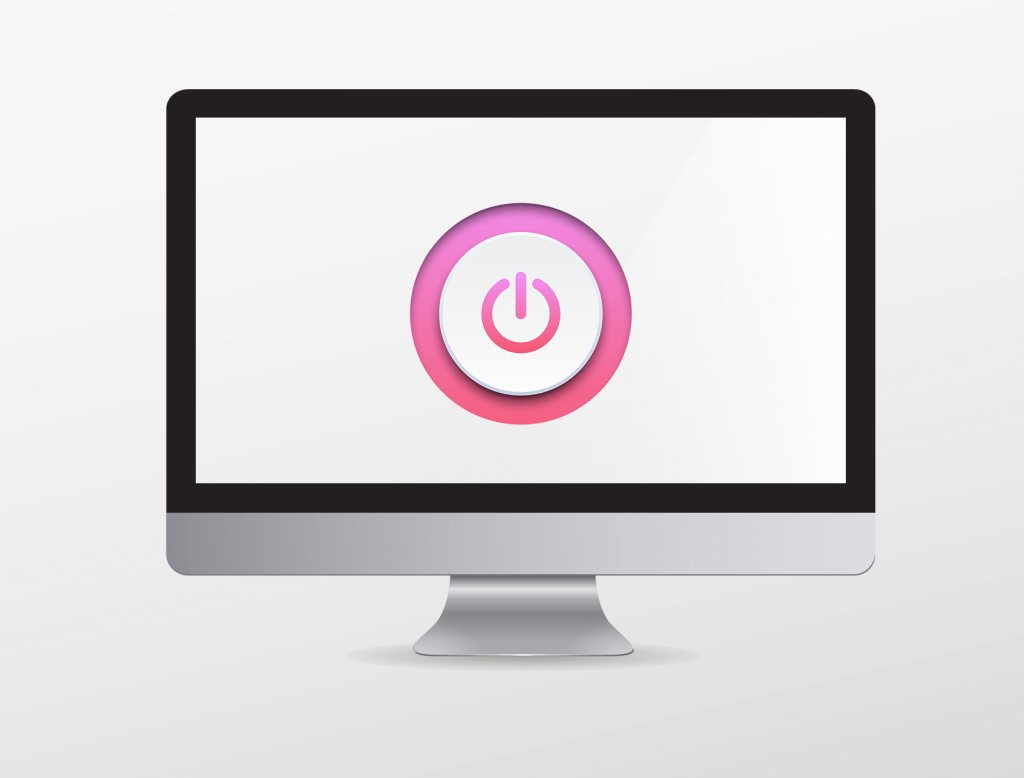
Sebagian besar komputer dirancang untuk mati secara otomatis jika suhu sistem mencapai 70 hingga 100 derajat Celcius. Dengan kata lain, jika PC Anda kepanasan maka itu mungkin menjadi akar penyebab shutdown acak. Tetapi masalah ini tidak hanya terbatas pada satu penyebab, ada berbagai alasan mengapa komputer mati secara acak.
Isi
Mengapa komputer saya mati tanpa peringatan?
Beberapa penyebab lain yang menyebabkan Anda menghadapi masalah ini adalah catu daya (PSU) yang rusak, kegagalan perangkat keras, masalah dengan UPS, infeksi virus atau malware, file sistem mungkin rusak, dll. Bagaimanapun, tanpa membuang waktu mari kita lihat Cara Memperbaiki Komputer Mati Secara Acak dengan bantuan panduan pemecahan masalah yang tercantum di bawah ini.
Cara Memperbaiki Komputer Mati Secara Acak
Pastikan untuk membuat titik pemulihan untuk berjaga-jaga jika terjadi kesalahan.
Metode 1: Periksa masalah Overheating
Jika CPU Anda berjalan terlalu panas untuk waktu yang sangat lama, itu dapat menyebabkan Anda banyak masalah, termasuk shutdown mendadak, sistem crash atau bahkan kegagalan CPU. Sementara suhu ideal untuk CPU adalah suhu kamar, suhu yang sedikit lebih tinggi masih dapat diterima untuk jangka waktu yang singkat. Jadi Anda perlu memeriksa apakah komputer Anda terlalu panas atau tidak, Anda dapat melakukannya dengan mengikuti panduan ini .

Jika komputer kepanasan maka Komputer pasti mati karena masalah panas berlebih. Dalam hal ini, Anda perlu menyervis PC Anda karena ventilasi pemanas mungkin terhalang karena debu yang berlebihan atau kipas PC Anda tidak berfungsi dengan benar. Bagaimanapun, Anda harus membawa PC ke pusat perbaikan layanan untuk pemeriksaan lebih lanjut.
Metode 2: Periksa Catu Daya
Catu Daya yang rusak atau gagal umumnya merupakan penyebab Komputer mati secara acak. Karena konsumsi daya hard disk tidak terpenuhi, hard disk tidak akan mendapatkan daya yang cukup untuk menjalankannya, dan selanjutnya, Anda mungkin perlu me-restart PC beberapa kali sebelum dapat mengambil daya yang memadai dari PSU. Dalam hal ini, Anda mungkin perlu mengganti catu daya dengan yang baru atau Anda dapat meminjam catu daya cadangan untuk menguji apakah ini masalahnya di sini.

Jika Anda baru saja memasang perangkat keras baru seperti kartu video, kemungkinan besar PSU tidak dapat memberikan daya yang diperlukan oleh kartu grafis. Lepaskan sementara perangkat keras dan lihat apakah ini memperbaiki masalah. Jika masalah teratasi maka untuk menggunakan kartu grafis Anda mungkin perlu membeli Unit Catu Daya bertegangan lebih tinggi.
Metode 3: Hapus Perangkat Keras dan Perangkat Lunak yang baru saja diinstal
Jika Anda baru saja menginstal perangkat keras baru maka Anda mungkin menghadapi shutdown acak karena perangkat keras baru ini dan untuk memperbaiki masalah, hapus saja perangkat keras yang baru ditambahkan dari PC Anda. Demikian pula, pastikan juga untuk menghapus instalan perangkat lunak atau program apa pun yang mungkin telah Anda tambahkan baru-baru ini.
Copot Pembaruan yang Baru Diinstal
Untuk menghapus program yang baru saja diinstal, pertama, Anda harus masuk ke Safe Mode dan kemudian ikuti langkah-langkah di bawah ini:
1. Buka Control Panel dengan mencarinya menggunakan search bar.

2. Sekarang dari jendela Control Panel klik Programs.

3. Di bawah Programs and Features , klik View Installed Updates.

4. Di sini Anda akan melihat daftar pembaruan Windows yang saat ini diinstal.

5. Hapus instalan pembaruan Windows yang baru saja diinstal yang mungkin menyebabkan masalah dan setelah menghapus instalan pembaruan tersebut, masalah Anda dapat diselesaikan.
Metode 4: Nonaktifkan Fast Startup
Fast Startup adalah fitur yang memberikan waktu booting lebih cepat saat Anda memulai PC atau saat mematikan PC. Ini adalah fitur yang berguna dan berfungsi bagi mereka yang ingin PC mereka bekerja dengan cepat. Di PC baru yang segar, fitur ini diaktifkan secara default tetapi Anda dapat menonaktifkannya kapan saja Anda mau.
Sebagian besar pengguna memiliki beberapa masalah dengan PC mereka kemudian fitur Fast Startup diaktifkan di PC mereka. Faktanya, banyak pengguna telah menyelesaikan masalah komputer mati secara acak hanya dengan menonaktifkan Fast Startup di sistem mereka.

Metode 5: Jalankan CCleaner dan Malwarebytes
1. Unduh dan instal CCleaner & Malwarebytes.
2. Jalankan Malwarebytes dan biarkan memindai sistem Anda dari file berbahaya.

3. Jika malware ditemukan maka secara otomatis akan menghapusnya.
4. Sekarang jalankan CCleaner dan di bagian "Cleaner", di bawah tab Windows, kami sarankan untuk memeriksa pilihan berikut untuk dibersihkan:

5. Setelah Anda memastikan bahwa poin-poin yang tepat diperiksa, cukup klik Run Cleaner, dan biarkan CCleaner berjalan dengan sendirinya.
6. Untuk membersihkan sistem Anda lebih lanjut, pilih tab Registry dan pastikan yang berikut ini dicentang:

7. Pilih Scan for Issue dan izinkan CCleaner untuk memindai, lalu klik Fix Selected Issues.
8. Ketika CCleaner bertanya “ Apakah Anda ingin membuat cadangan perubahan ke registri? ” pilih Ya.
9. Setelah pencadangan Anda selesai, pilih Perbaiki Semua Masalah yang Dipilih.
10. Restart PC Anda untuk menyimpan perubahan dan ini akan Memperbaiki Komputer mati secara acak , jika tidak maka lanjutkan dengan metode selanjutnya.
Metode 6: Perbarui Driver Perangkat Tidak Dikenal di Pengelola Perangkat
Masalah paling umum yang dihadapi pengguna Windows adalah tidak dapat menemukan driver yang tepat untuk perangkat yang tidak dikenal di Device Manager. Kita semua pernah ke sana dan kita tahu betapa frustasinya berurusan dengan perangkat yang tidak dikenal, jadi buka posting ini untuk menemukan driver untuk perangkat yang tidak dikenal di Device Manager .

Metode 7: Instal Ulang Driver Kartu Grafis
1. Tekan Windows Key + R lalu ketik devmgmt.msc dan tekan Enter untuk membuka Device Manager.
2. Luaskan Display adapters lalu klik kanan pada kartu grafis NVIDIA Anda dan pilih Uninstall.

3. Jika diminta konfirmasi pilih Yes.
4. Tekan Windows Key + X lalu pilih Control Panel.

5. Dari Control Panel klik Uninstall a Program.

6. Selanjutnya uninstall semua yang berhubungan dengan Nvidia.

7. Nyalakan ulang sistem Anda untuk menyimpan perubahan dan unduh lagi pengaturan dari situs web produsen .

8. Setelah Anda yakin telah menghapus semuanya, coba instal driver lagi . Pengaturan harus bekerja tanpa masalah dan Anda akan dapat Memperbaiki Komputer mati secara acak.
Metode 8: Nonaktifkan Fitur Restart Otomatis Windows
Kesalahan Blue Screen of Death (BSOD) terjadi ketika sistem gagal memulai menyebabkan Komputer Anda restart atau mati secara acak. Singkatnya, setelah kegagalan sistem terjadi, Windows 10 secara otomatis me-restart PC Anda untuk pulih dari crash. Sebagian besar waktu restart sederhana dapat memulihkan sistem Anda tetapi dalam beberapa kasus, PC Anda mungkin masuk ke loop restart. Itu sebabnya Anda perlu menonaktifkan restart otomatis pada kegagalan sistem di Windows 10 untuk pulih dari loop restart.

Metode 9: Ubah Opsi Daya
1. Ketik control di Windows Search lalu klik Control Panel dari hasil pencarian.

2. Di bawah Control Panel, navigasikan ke Hardware and Sound > Power Options.

3. Sekarang di bawah Opsi daya, klik Ubah pengaturan paket di sebelah paket daya aktif Anda saat ini.

4. Selanjutnya, klik Ubah pengaturan daya lanjutan.

5. Gulir ke bawah dan perluas Manajemen daya prosesor.
6. Sekarang klik Status prosesor minimum dan atur ke status rendah seperti 5% atau 0%.

Catatan: Ubah pengaturan di atas baik untuk dicolokkan dan baterai.
7. Klik Terapkan diikuti dengan OK.
8. Reboot PC Anda untuk menyimpan perubahan dan lihat apakah Anda dapat memperbaiki masalah Komputer mati secara acak.
Metode 10: Jalankan Memtest86 dan Driver Verifier
Uji RAM untuk Memori Buruk
Apakah Anda mengalami masalah dengan PC Anda, terutama masalah Komputer mati secara acak ? Ada kemungkinan RAM menyebabkan masalah pada PC Anda. Random Access Memory (RAM) adalah salah satu komponen terpenting dari PC Anda oleh karena itu setiap kali Anda mengalami beberapa masalah di PC Anda, Anda harus menguji RAM Komputer Anda untuk memori buruk di Windows . Jika sektor memori buruk ditemukan di RAM Anda, maka untuk menyelesaikan masalah Komputer mati secara acak , Anda harus mengganti RAM Anda.

Jalankan Pemverifikasi Pengemudi
Metode ini hanya berguna jika Anda dapat masuk ke Windows secara normal tidak dalam mode aman. Selanjutnya, pastikan untuk membuat titik Pemulihan Sistem . Jalankan Driver Verifier agar Perbaiki Komputer mati secara acak pada masalah Windows 10. Ini akan menghilangkan masalah driver yang saling bertentangan karena kesalahan ini dapat terjadi.

Metode 11: Atur ulang BIOS ke pengaturan default
1. Matikan laptop anda, kemudian hidupkan dan tekan F2, DEL atau F12 secara bersamaan (tergantung pabrikan anda) untuk masuk ke setup BIOS.

2. Sekarang Anda harus menemukan opsi reset untuk memuat konfigurasi default dan mungkin bernama Reset to default, Load factory defaults, Clear BIOS settings, Load setup defaults, atau yang serupa.

3. Pilih dengan tombol panah Anda, tekan Enter, dan konfirmasikan operasinya. BIOS Anda sekarang akan menggunakan pengaturan default.
4. Setelah Anda masuk ke Windows, lihat apakah Anda dapat memperbaiki masalah Komputer mati secara acak.
Metode 12: Pengaturan Ulang ATX
Catatan: Proses ini umumnya berlaku untuk laptop, jadi jika Anda memiliki komputer maka tinggalkan metode ini.
1 . Matikan laptop Anda kemudian cabut kabel listrik, biarkan selama beberapa menit.
2. Sekarang keluarkan baterai dari belakang dan tekan & tahan tombol daya selama 15-20 detik.

Catatan: Jangan hubungkan kabel daya dulu, kami akan memberi tahu Anda kapan harus melakukannya.
3. Sekarang colokkan kabel daya Anda (baterai tidak boleh dimasukkan) dan coba boot laptop Anda.
4. Jika sudah boot dengan benar maka matikan kembali laptop anda. Masukkan baterai dan nyalakan kembali laptop Anda.
Jika masalah masih ada lagi matikan laptop anda, cabut kabel power & baterai. Tekan & tahan tombol daya selama 15-20 detik lalu masukkan baterai. Nyalakan laptop dan ini akan memperbaiki masalah.
Metode 13: Perbarui BIOS
BIOS adalah singkatan dari Basic Input and Output System dan merupakan perangkat lunak yang ada di dalam chip memori kecil pada motherboard PC yang menginisialisasi semua perangkat lain di PC Anda, seperti CPU, GPU, dll. BIOS bertindak sebagai antarmuka antara perangkat keras komputer dan sistem operasinya seperti Windows 10.

Disarankan untuk memperbarui BIOS sebagai bagian dari siklus pembaruan terjadwal Anda karena pembaruan berisi peningkatan fitur atau perubahan yang akan membantu menjaga perangkat lunak sistem Anda saat ini kompatibel dengan modul sistem lain serta memberikan pembaruan keamanan dan peningkatan stabilitas. Pembaruan BIOS tidak dapat dilakukan secara otomatis. Dan jika sistem Anda memiliki BIOS yang kedaluwarsa maka dapat menyebabkan Komputer mati secara acak. Jadi disarankan untuk memperbarui BIOS untuk memperbaiki masalah mematikan komputer.
Catatan: Melakukan pembaruan BIOS adalah tugas penting dan jika terjadi kesalahan, itu dapat merusak sistem Anda secara serius, oleh karena itu, pengawasan ahli direkomendasikan.
Metode 14: Bersihkan Slot Memori
Catatan: Jangan buka PC Anda karena dapat membatalkan garansi Anda, jika Anda tidak tahu apa yang harus dilakukan, bawa laptop Anda ke pusat layanan.
Coba ganti RAM di slot memori lain lalu coba gunakan hanya satu memori dan lihat apakah Anda dapat menggunakan PC secara normal. Juga, bersihkan ventilasi slot memori hanya untuk memastikan dan periksa lagi apakah ini memperbaiki masalah. Setelah ini pastikan untuk membersihkan unit catu daya karena umumnya debu mengendap di atasnya yang dapat menyebabkan pembekuan atau crash Windows 10 secara acak.

Metode 15: Segarkan atau Setel Ulang Windows 10
Catatan: Jika Anda tidak dapat mengakses PC, restart PC Anda beberapa kali hingga Anda memulai Perbaikan Otomatis. Kemudian arahkan ke Troubleshoot > Reset this PC > Remove everything.
1. Tekan Tombol Windows + I untuk membuka Pengaturan lalu klik ikon Perbarui & Keamanan.

2. Dari menu sebelah kiri pilih Pemulihan.
3. Di bawah Reset PC ini, klik tombol “ Get Started ”.

4. Pilih opsi Simpan file saya .

5. Untuk langkah selanjutnya Anda mungkin akan diminta untuk memasukkan media instalasi Windows 10, jadi pastikan Anda sudah menyiapkannya.
6. Sekarang, pilih versi Windows Anda dan klik hanya drive tempat Windows diinstal > Hapus saja file saya.

7. Klik tombol Atur Ulang.
8. Ikuti petunjuk di layar untuk menyelesaikan pengaturan ulang.
Direkomendasikan:
Itu saja, kami harap panduan ini bermanfaat dan Anda dapat memperbaiki masalah Komputer Mati Secara Acak, tetapi jika Anda masih memiliki pertanyaan tentang posting ini, silakan tanyakan di bagian komentar.
Aplikasi default menyediakan fungsionalitas yang layak tetapi mungkin tidak memenuhi standar. Untungnya, ada banyak aplikasi peringkat teratas di luar sana yang menyediakannya
Berteriak di depan TV mungkin mempunyai dampak di masa depan karena BBC telah bekerja sama dengan Microsoft untuk mengembangkan versi eksperimental iPlayer dengan
Saluran Telegram bisa menjadi cara terbaik untuk mengikuti perkembangan terkini tentang politik, olahraga, bisnis, atau topik lain yang Anda minati. Sebagai saluran
Jika Anda memiliki ruang kerja GoDaddy dan domain Anda sendiri, sebaiknya siapkan alamat email yang cocok. Hal ini membuat bisnis Anda terlihat profesional dan
Cerita Instagram telah menjadi metode utama untuk meningkatkan keterlibatan dan menyediakan konten di balik layar atau spontan kepada pengikut. Semenjak
Google Maps dapat menampilkan informasi geografis dalam cakupan apa pun, mulai dari seluruh negara hingga rumah masing-masing. Sejak Google menambahkan opsi Street View, sekarang
Baik membuat konten menyenangkan dengan lagu TikTok yang trendi atau cuplikan promosi yang menampilkan merek Anda, CapCut dapat membantu Anda melakukannya dengan tepat.
Jika Anda menghabiskan banyak waktu online, kemungkinan besar Anda telah menemukan loop captcha manusia Cloudflare. Tindakan pengamanan ini mempunyai beberapa penyebab,
Jika Anda menggunakan Instagram setiap hari, Anda mungkin pernah mengalami masalah bug atau kesalahan Instagram setidaknya sekali. Meski ratusan pesan kesalahan Instagram
Kebanyakan orang menggunakan VLC untuk pemutaran audio dan video. Namun, VLC juga dapat berperan sebagai editor video. Jika Anda ingin memotong sebagian dari video yang panjang, Anda bisa melakukannya
Meskipun Netflix menawarkan banyak konten berkualitas tinggi, langganan Netflix Anda terbatas pada negara tempat Anda tinggal. Jika Anda suka menonton film Korea
Membuat konten yang menarik secara visual di lanskap digital mengharuskan Anda menghapus latar belakang yang tidak sesuai dengan gambar Anda. GIMP adalah salah satunya
Meskipun CapCut menawarkan versi berbayar profesional, ada opsi gratis untuk pengguna yang hanya memiliki Akun Dasar. Lebih baik lagi, ini dikemas dengan fitur-fitur hebat
https://www.youtube.com/watch?v=n7Jo6J3fs88 Katakanlah Anda sudah membuat basis pemula di Minecraft tetapi ingin mempelajari lebih lanjut. Desa di Minecraft adalah
Salah satu alasan utama pemain menyukai game Sims adalah beragamnya ciri kepribadian karakter dan pengaruhnya terhadap gameplay. Namun,
Melacak analitik TikTok Anda sangat penting jika Anda ingin memahami dampak dan jangkauan konten Anda. Jika ini adalah sesuatu yang berbicara kepada Anda,
Perselisihan mungkin identik dengan perselisihan, namun bukan berarti Anda tidak bisa bersikap baik saat bertukar pendapat. Aplikasi obrolan ini bisa menjadi cara terbaik untuk berbelanja
FireStick memungkinkan Anda mengunduh aplikasi pihak ketiga untuk berbagai opsi streaming. Salah satu contohnya adalah Sinema HD. Dengan aplikasi ini, Anda dapat memilih dan melihat banyak
Kolase menjadi tren dalam periklanan karena membantu menciptakan kampanye yang lebih berkesan. Apakah Anda ingin membuat kolase untuk berbagi foto pribadi atau
Jika Anda ingin mendengarkan lagu favorit Anda di Spotify dengan cara berbeda, pilih Paket Keluarga Spotify. Setelah Anda berlangganan layanan ini, Anda


















